Сбросить асус до заводских настроек: Как сделать сброс/Hard Reset (хард ресет) на ASUS ZENFONE 2,4,5
Содержание
Телефон asus сброс к заводским настройкам — Dudom
Вариант 1
1. Для начала нужно выключить телефон
2. Зажимаем кнопки Громкость(+) + Включение на небольшое время
3. Когда появится изображение Android или логотип Asus отпускаем нажатые кнопки
4. Жмём Включение для того чтобы войти в Recovery Mode
5. Используя Управление Громкостью выбираем Wipe Data/Factory Reset и подтверждаем нажимая кнопку Питание
6. Потом в появившемся меню выбираем Yes—delete all user data применяя Управление Громкостью и подтверждаем выбор нажав кнопку Питание
7. Выбираем пункт меню reboot system now в конце, для завершения и перезагрузки
8. Процесс сброса можно считать завершённым после того как гаджет перезапустится
Вариант 2
1. Переходим в пункт Настройки телефона
2. Выбираем Восстановление и сброс
3. После тапаем на Сброс настроек
4. Жмём на Сброс и соглашаемся с уничтожением персональной информации
Жмём на Сброс и соглашаемся с уничтожением персональной информации
5. После того как гаджет перезагрузится сброс завершится
Asus Zenfone V заводской сброс
Мобильная ОС андроида, это не только удобная в работе вещица, с помощью которой можно выполнять множество повседневных задач, но, одновременно, капризный смартфон, который, в самый неподходящий момент может «зависнуть», выдать ошибку и «заглючить». Проблему «уставшей» операционной системы можно решить быстро, просто сбросить все настройки. Так же, данная процедура необходима и в том случае, если Андроид-смартфон решено продать.
Итак, подробнее, как на андроиде сбросить настройки до заводских? При покупке смартфон «летал», быстро реагировал на вызов, поиск, а сейчас может окончательно взбесить, ведь он очень долго открывает пункты меню, а запустить какое-либо приложение – вообще нереально. Пора провести полный сброс настроек. НО, есть один важный пункт!
Первый метод: Используется меню.

Элементарный метод, который поможет смартфону вернуть то состояние, когда он продавался. Просто сбросить все данные, нажав в Меню соответствующую «кнопку». Но, этот метод подходит лишь тому андроду, который не зависает, при перемещении по пунктам.
- Перемещать и нажимать следующие «кнопки»: Меню – Настройки – Восстановление Сброс.
- Далее, переместиться в самый низ списка и там будет кнопка, которая в каждой модели смартфона называется по-разному. Это, либо «Сброс настроек», или «Стереть все данные», быть может «Общий сброс», либо «Сбросить настройки телефона», или как-то иначе.
- Как только «кнопка» будет нажата, ОС предупредит пользователя о том, что будут стёрты все данные и личная информация, а так же настройки, приложения, телефоны. Останется только подтвердить намерение всё это удалить, нажав клавишу – «Стереть».

Второй метод: Используются аппаратные кнопки.
Если смартфон сильно «виснет», можно испробовать и такой способ – общий сброс всех настроек, используя аппаратные «кнопки» андроида. В том случае, когда андроид «мёртво» «виснет» при загрузке, останавливаясь на логотипе, или же загрузив что-то, смартфон «не хочет» перемещаться в меню по пунктам, всё время появляется окошко, указывающее ошибку, а ёмкостный экран адекватно не работает, то этот вид сброса, то, что надо.
Итак, как на андроиде сбросить настройки до заводских?
Нажать на «кнопку» включения телефона и держать её до тех пор, пока андроид не выключится полностью. Далее, в режиме восстановления, называемый «Recovery», необходимо нажать одновременно комбинацию клавиш, а это две или три кнопки. Комбинация различна, в зависимости от модели андроида и производителя, но их надо нажать только потому, чтобы войти в режим «Recovery».
К примеру, это клавиши : уменьшить звук и кнопка питания адроида, в моделях «Acer» и «Asus».
А в «Lenovo» это три кнопки: увеличить громкость, питание и уменьшить громкость. Нажать их одновременно и держать до тех пор, пока не почувствуется вибрация смартфона. А потом раза четыре нажать на кнопку увеличения громкости. Потом, нажать одновременно две кнопки: питание и увеличить громкость.
Модель андроида «Huawei» На протяжении десяти секунд, одновременно удерживать две кнопки: питание и уменьшить громкость. После, одновременно нажать кнопки: питание и по центру, кнопку отрегулировать громкость. Удерживать, так же, в течение десяти секунд. Как только появится логотип андроида, кнопку питания следует отпустить, а вот клавишу громкости, продолжать держать. После, появится картинка андрода – робот с шестеренками, удерживая клавишу, по центру, регулировки громкости, плавно перейти на увеличение громкости. Держать до тех пор, пока не появится зелёная полоска, указывающая на загрузку.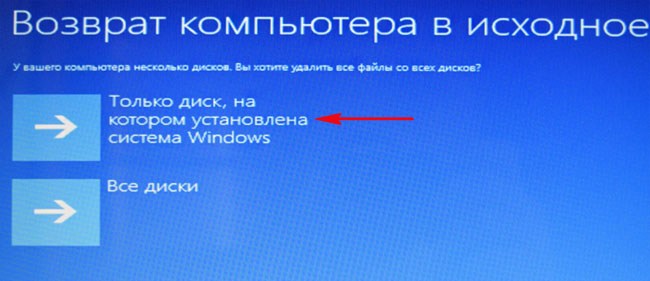
Для смартфона «LG», комбинация выглядит иначе, это две клавиши: Power и уменьшить громкость. Как логотип появится, опустить обе кнопли,а спустя одну секунду, снова их одновременно нажать. Удерживать до тех пор, пока не появится вход в режим «Recovery».
Для «Samsung» чуть иначе. Нажать три кнопки одновременно: увеличить громкость, «Домой» и питание, либо комбинация из двух кнопок – питание и увеличить громкость.
Если в руках аднроид «Sony», то делать надо так: одновременно нажать кнопки – питание и увеличить громкость. Или так: подключить смартфон к электросети. Дождаться, когда загорится зелёный индикатор, говорящий о питании телефона. Далее, при помощи скрепки нажать на утопленную кнопку «Reset», загорится сразу же экран и на несколько секунд, зажать кнопку питания. После, отпустить кнопку и раз пять – шесть нажать кнопку увеличения звука.
Есть два варианта для «Prestigio». Первый: комбинация – питание и увеличить громкость. Второй: комбинация – питание и уменьшение звука.
Первый: комбинация – питание и увеличить громкость. Второй: комбинация – питание и уменьшение звука.
Для моделей андроида «Xiaomi» и «Meizu», комбинации одинаковы, это: питание и увеличить громкость, потом клавишу питания отпустить и дождаться появления на экране логотипа, держать дальше кнопку увеличения звука. Дождавшись, когда появится меню «Recovery», вспомнить, что задавался вопрос о том, как на андроиде сбросить настройки до заводских? Продолжать восстановление работоспособности телефона.
Но, что делать, если Recovery появился, но на прикосновение пальца – не реагирует?!
Чтобы перемешаться по пунктам, можно воспользоваться кнопками – уменьшить увеличить звук, стало быть, это теперь будут клавиши вверх и вниз. А выбрав сброс настроек, подтвердить своё действие можно клавишей – питание.
Далее, двигаться надо до пункта «Wipe data/ factory reset». Откроется нужное меню и дальше, требуется только подтвердить полное удаление всех данных, то есть, повторно нажать кнопку питания андроида.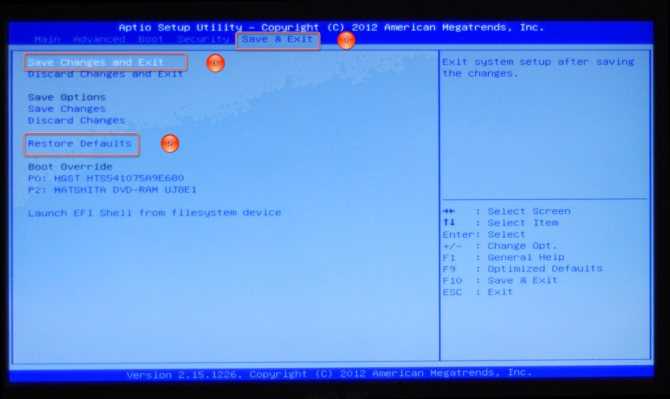 Началось действие по сбросу всей информации, а как закончится процесс, потребуется выбрать пункт, называемый — Reboot System, что означает, что телефон начнёт перезагрузку. После этой операции, андроид будет «чистым» и работоспособным, но без личной информации.
Началось действие по сбросу всей информации, а как закончится процесс, потребуется выбрать пункт, называемый — Reboot System, что означает, что телефон начнёт перезагрузку. После этой операции, андроид будет «чистым» и работоспособным, но без личной информации.
Третий метод: используются символы и знаки в комбинации.
Нажимать так: приложение «Телефон» и код: «*#*#7378423#*#*», либо «*2767*3855#» или «*#*#7780#*#*», далее – «Вызов». Потом андроид перезагрузится и начнёт стирать все данные и информацию.
Хард ресет Asus Zenfone 3.5: сброс к заводским настройкам
ASUS Zenfone 2.4 является самым увлекательных телефонов по соотношению цены не свойства. Беря во внимание высшую популярность этого мобильного устройства, любая, что к какой-то момент кому-то из вас пригодится аннотация как сделать хард ресет Asus Zenfone 5.
Хард ресет (сброс к заводским настройкам) – это хороший метод подарить новейшую жизнь собственному телефону.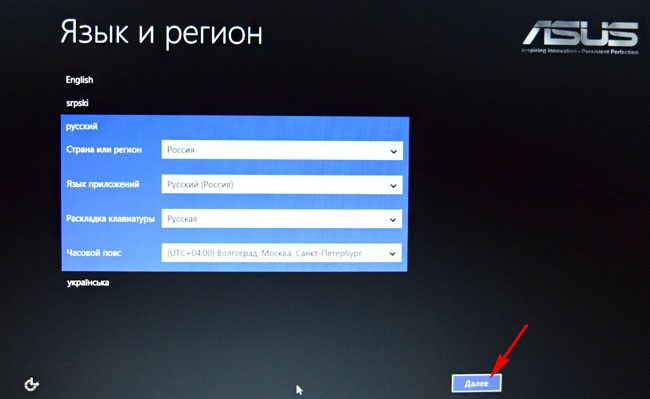 Также это наилучший метод уберечь свою личную информацию от сторонних глаз, если вы решили реализовать иначе говоря подарить свой профессионализм устройство, так как после хард ресет Asus Zenfone 2.4 что остается сделать нашему клиенту личные данные удаляются навечно.
Также это наилучший метод уберечь свою личную информацию от сторонних глаз, если вы решили реализовать иначе говоря подарить свой профессионализм устройство, так как после хард ресет Asus Zenfone 2.4 что остается сделать нашему клиенту личные данные удаляются навечно.
Подготовка
- Если не нужно удалять личные данные, непременно сделайте запасную копию перед выполнением хард ресет Asus Zenfone 3.5.
- Удостоверьтесь, что заряд аккума телефона составляет нисколько не меньше 50%.
- Извлеките SIM-карту не MicroSD-карту памяти, чтоб не разрушить данные у них.
Что же понадобится, приступим к пошаговому управлению как сделать хард ресет Asus Zenfone 2.7.
Перейти в режим восстановления на Asus Zenfone 2
- Выключите телефон Zenfone 3.5.
- Нажмите не удерживайте кнопку Включения не кнопку Громкость Ввысь.
- Когда телефона завибрирует, отпустите кнопку Включения.
- После чего можно увидеть меню на дисплее, как на изображении ниже:
youtube.com/embed/rNQgTTJB8hE?modestbranding=1;rel=0;controls=0;showinfo=0;iv_load_policy=3;»>
Сделать сброс
настроек Asus Zenfone макс ZC550KL
Как сбросить телефон асус до заводских настроек.
Если у вас глючит телефон Асус, то необходимо надавить сразу 5 кнопки с боковой стороны: питание не звук — либо.
Хард
ресет Asus Zenfone 2
- Чтоб скинуть телефон к заводским настройкам, необходимо избрать пункт меню «Wipe data/factory reset». Также сможете очистить кэш, выбрав пункт меню «Wipe Cache Partition».
Если данная аннотация не посодействовала, вам, что у вас другая версия системы. Можно без проблем испытать сделать хард ресет Asus Zenfone 3.5 по одной из представленных инструкций на собственном сайте компании.
Уважемый читатель! Если описанный по тексту статьи способ Для вас не посодействовал — помогите, пожалуйста, остальным — напишите как Вы совладали с неувязкой либо задайте вопрос. Когда, ответ на Ваш вопрос, может быть, уже есть в комментах.
Когда, ответ на Ваш вопрос, может быть, уже есть в комментах.
Пожалуйста, не оставайтесь флегмантичными — поделитесь с людьми полезной информацией. Если понимаете ответ на имеющийся вопрос — напишите, пожалуйста, кому-то информация очень понадобится. Заблаговременно спасибо!
Посмотрите на эти материалы:
Приглянулась статья? Поделитесь с друзьями в <интернет сетях!
Как сделать сброс до заводских настроек (hard reset) для ASUS ZenFone Max M1
Рейтинг телефона:
- 1
- 2
- 3
- 4
- 5
(5 — 1 голос)
Есть много причин, по которым вам может потребоваться выполнить полный сброс до заводских настроек смартфона (Hard Reset) ASUS ZenFone Max M1. Обычно эту процедуру выполняют для восстановления работоспособности системы, которая была нарушена вирусами, удалением системных файлов, «корявым» обновлением прошивки и многими другими вещами. Хард Ресет выполнить очень легко на любом смартфоне, но вы должны знать о последствиях этого действия и уметь сделать резервную копию системы и файлов. Обо всем этом мы подробно расскажем ниже.
Хард Ресет выполнить очень легко на любом смартфоне, но вы должны знать о последствиях этого действия и уметь сделать резервную копию системы и файлов. Обо всем этом мы подробно расскажем ниже.
Как создать бэкап?
Внимание! Сброс сотрет все данные на телефоне ASUS ZenFone Max M1. Если вы не сохранили резервную копию контактов, изображений, видео, документов и всего остального, то должны сделать это, в противном случае лишитесь всей личной информации, которая была на устройстве.
Чтобы не потерять свои данные, выполните следующие рекомендации.
- Скиньте на компьютер через USB-кабель фотографии, документы и видео. Также для бэкапа снимков можно использовать Google Фото, а для документов и папок подойдет облачный сервис Google Диск, но на него можно «залить» количество файлов. Для расширения хранилища придется платить.
- Чтобы не потерять контакты и приложения, активируйте синхронизацию с облаком в настройках. Перейдите по пути «Система» — «Дополнительно» — «Резервное копирование».
 Включите функцию резервного сохранения на аккаунт Google.
Включите функцию резервного сохранения на аккаунт Google.
Как только закончите это, можете выполнять Hard Reset ASUS ZenFone Max M1.
Как сделать полный сброс данных на телефоне ASUS ZenFone Max M1 из меню настроек?
Внимание! Из-за FRP (Factory Reset Protection, то есть защита от сброса) Android будет просить ввести логин и пароль аккаунта, который был закреплен до процедуры Hard Reset. Поэтому, если вы планируете продать смартфон, надо выйти из учетной записи Google («Настройки» — «Аккаунты» — «Google» — «Удалить аккаунт») до сброса, чтобы человек, который получит ваш телефон, смог активировать на нем свой профиль.
Учитывая широкий спектр Android-телефонов и сложности описать процесс сброса настроек для конкретной модели, мы будем показывать руководство на примере трех принципиально разных устройств и прошивок:
- Mi A1 на чистом Android, который также используется в Nokia, Motorola, OnePlus (имеет слегка переработанную систему) и во всех девайсах, выпущенных про программе Android One;
- Galaxy S7, который функционирует под управлением Samsung Experience.
 Напомним, что корейская корпорация — крупнейший производитель смартфонов в мире, поэтому есть смысл показать и эту оболочку;
Напомним, что корейская корпорация — крупнейший производитель смартфонов в мире, поэтому есть смысл показать и эту оболочку; - Redmi Note 5 на MIUI. Продукты этой компании пользуются огромным спросом в СНГ, поэтому мы не могли обойти его стороной.
Проще всего произвести Хард Ресет через специальное меню в параметрах системы. Еще раз отметим, что расположение и название пунктов может немного отличаться в зависимости от используемого телефона. Главное – найти основную категорию по восстановлению и сбросу.
Xiaomi Mi A1 (чистый Android 8.1 Oreo)
- Кликните по значку «Настройки» в меню приложений или запустите их с помощью иконку в шторке уведомлений.
- Пролистайте вниз и перейдите в раздел «Система».
- Нажмите «Сброс».
- Выберите «Удалить все данные» («Сбросить к заводским настройкам»).
- Подтвердите свое намерение, нажав клавишу внизу.
- Введите PIN-код устройства и клацните «Продолжить».
- Выберите «Стереть все».

Устройство перезагрузится, и вам снова нужно будет пройти первоначальную настройку, как если бы это был новый телефон.
Samsung Galaxy S7 (оболочка Samsung Experience)
- Перейдите в настройки удобным для вас способом.
- Внизу кликните на вкладку «Общие настройки».
- Выберите «Сброс» («Архивация и сброс»).
- Тапните по «Сброс данных».
- Нажмите на синюю кнопку сброса.
- Введите PIN-код устройства и нажмите «Далее».
- Клацните «Удалить все» («Сброс устройства»).
Ваш телефон перезапустится. Останется настроить его, как после покупки.
Redmi Note 5 (прошивка MIUI)
- Откройте «Настройки».
- Перейдите в окно «Дополнительные параметры».
- Клацните «Резервное копирование и сброс».
- Выберите «Сброс настроек».
- Чтобы удалить абсолютно все приложения и файлы, отметьте пункт «Очистить внутреннюю память».
- Осталось кликнуть на «Сбросить настройки» и ввести пароль, если потребуется.

Внимание! Как видите, главное – найти раздел «Сброс». Чтобы гарантированно не «плутать» по всем параметрам в поисках нужного меню, проще на главной странице в окно поиска ввести запрос «Сброс». Выберите из предложенного перечня искомое меню и сразу в него попадете. А дальше все, как в инструкциях.
Как выполнить Хард Ресет ASUS ZenFone Max M1 через Recovery без пароля
Это актуальный метод, если на телефоне присутствует неисправность, которая препятствует его загрузке и нужно выполнить сброс без пароля. Именно для таких случаев нужен режим восстановления, через который нужно будет производить Хард Ресет.
- Если ваш телефон включен, выключите его.
- Удерживайте кнопки питания и уменьшения громкости (если ничего не происходит, читайте нашу отдельную статью о том, как войти в Рекавери).
- Вместо нормальной загрузки вы увидите меню, где навигация выполняется при помощи клавиш регулировки громкости (передвижение курсора) и питания (выбор).

- Опускайтесь до категории «Wipe data/factory reset» и кликните по ней клавишей питания.
- Выделите «Yes», чтобы подтвердить сброс.
По завершении сброса аппарат уйдет в перезагрузку и выдаст стандартное окно приветствия и настройки. Опять же, названия меню могут немного отличаться в зависимости от модели.
Видео как сделать hard reset для смартфона ASUS ZenFone Max M1
Поделитесь страницей с друзьями:
Если все вышеперечисленные советы не помогли, то читайте также:
Как сделать сброс до заводских настроек (Hard Reset) на Андроид
Как прошить ASUS ZenFone Max M1
Как получить root-права для ASUS ZenFone Max M1
Как разблокировать ASUS ZenFone Max M1
Как перезагрузить ASUS ZenFone Max M1
Что делать, если ASUS ZenFone Max M1 не включается
Что делать, если ASUS ZenFone Max M1 не заряжается
Что делать, если компьютер не видит ASUS ZenFone Max M1 через USB
Как сделать скриншот на ASUS ZenFone Max M1
Как сделать сброс FRP на ASUS ZenFone Max M1
Как обновить ASUS ZenFone Max M1
Как записать разговор на ASUS ZenFone Max M1
Как подключить ASUS ZenFone Max M1 к телевизору
Как почистить кэш на ASUS ZenFone Max M1
Как сделать резервную копию ASUS ZenFone Max M1
Как отключить рекламу на ASUS ZenFone Max M1
Как очистить память на ASUS ZenFone Max M1
Как увеличить шрифт на ASUS ZenFone Max M1
Как раздать интернет с телефона ASUS ZenFone Max M1
Как перенести данные на ASUS ZenFone Max M1
Как разблокировать загрузчик на ASUS ZenFone Max M1
Как восстановить фото на ASUS ZenFone Max M1
Как сделать запись экрана на ASUS ZenFone Max M1
Где находится черный список в телефоне ASUS ZenFone Max M1
Как настроить отпечаток пальца на ASUS ZenFone Max M1
Как заблокировать номер на ASUS ZenFone Max M1
Как включить автоповорот экрана на ASUS ZenFone Max M1
Как поставить будильник на ASUS ZenFone Max M1
Как изменить мелодию звонка на ASUS ZenFone Max M1
Как включить процент заряда батареи на ASUS ZenFone Max M1
Как отключить уведомления на ASUS ZenFone Max M1
Как отключить Гугл ассистент на ASUS ZenFone Max M1
Как отключить блокировку экрана на ASUS ZenFone Max M1
Как удалить приложение на ASUS ZenFone Max M1
Как восстановить контакты на ASUS ZenFone Max M1
Где находится корзина в ASUS ZenFone Max M1
Как установить WhatsApp на ASUS ZenFone Max M1
Как установить фото на контакт в ASUS ZenFone Max M1
Как сканировать QR-код на ASUS ZenFone Max M1
Как подключить ASUS ZenFone Max M1 к компьютеру
Как установить SD-карту на ASUS ZenFone Max M1
Как обновить Плей Маркет на ASUS ZenFone Max M1
Как установить Google Camera на ASUS ZenFone Max M1
Как включить отладку по USB на ASUS ZenFone Max M1
Как выключить ASUS ZenFone Max M1
Как правильно заряжать ASUS ZenFone Max M1
Как настроить камеру на ASUS ZenFone Max M1
Как найти потерянный ASUS ZenFone Max M1
Как поставить пароль на ASUS ZenFone Max M1
Как включить 5G на ASUS ZenFone Max M1
Как включить VPN на ASUS ZenFone Max M1
Как установить приложение на ASUS ZenFone Max M1
Как вставить СИМ-карту в ASUS ZenFone Max M1
Как включить и настроить NFC на ASUS ZenFone Max M1
Как установить время на ASUS ZenFone Max M1
Как подключить наушники к ASUS ZenFone Max M1
Как очистить историю браузера на ASUS ZenFone Max M1
Как разобрать ASUS ZenFone Max M1
Как скрыть приложение на ASUS ZenFone Max M1
Как скачать видео c YouTube на ASUS ZenFone Max M1
Как разблокировать контакт на ASUS ZenFone Max M1
Как включить вспышку (фонарик) на ASUS ZenFone Max M1
Как разделить экран на ASUS ZenFone Max M1 на 2 части
Как выключить звук камеры на ASUS ZenFone Max M1
Как обрезать видео на ASUS ZenFone Max M1
Как проверить сколько оперативной памяти в ASUS ZenFone Max M1
Hard reset для других моделей телефонов
DNS S4506
Sony Xperia XZ2 Compact
Xiaomi Redmi Note 12 5G
Fly IQ431 Glory (White)
Сброс роутера ASUS до заводских настроек
Главная » Технологии » Сброс роутера ASUS до заводских настроек
В этой статье показаны 4 способа жесткого сброса маршрутизатора ASUS до заводских настроек по умолчанию (или состояния).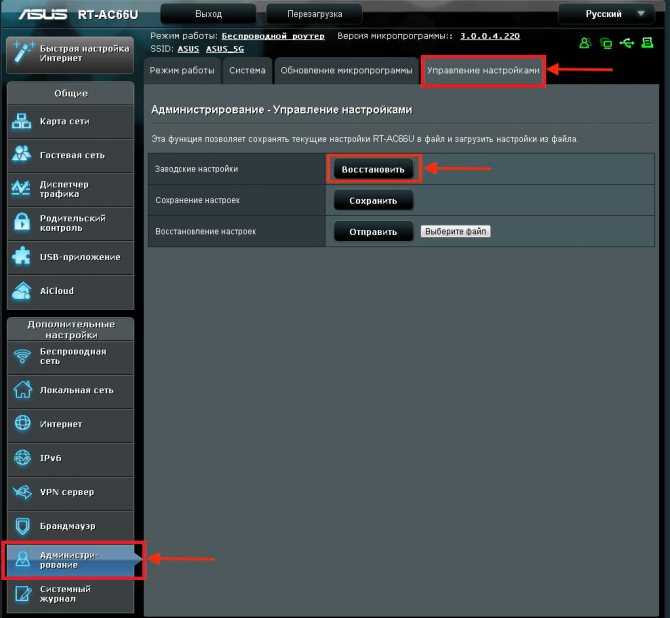
Если вы выполните аппаратный сброс настроек маршрутизатора ASUS, он вернется к исходному состоянию, когда вы впервые приобрели маршрутизатор.
Почему необходимо сбросить настройки роутера ASUS до заводских?
Одна из причин заключается в том, что вы не можете войти в свой маршрутизатор ASUS с именем пользователя и паролем по умолчанию, потому что ранее вы могли изменить имя пользователя и пароль по умолчанию на что-то другое.
- Способ 1: сброс настроек маршрутизатора Asus с помощью кнопки сброса
- Способ 2: сброс настроек маршрутизатора ASUS с помощью кнопки WPS
- Способ 3: сброс настроек маршрутизатора ASUS с помощью кнопки WPS и кнопки питания
- Способ 4: сброс настроек маршрутизатора ASUS с помощью кнопки WPS и кнопка питания
200+ бесплатных источников трафика — полный список
Продвигайте свой веб-сайт с помощью бесплатного трафика
Получите полный список в виде PDF-документа
Имя
Метод 1: сброс настроек маршрутизатора Asus с помощью кнопки сброса
Нажмите и удерживайте кнопку сброса настроек (на задней панели маршрутизатора ASUS) не менее 10 секунд, прежде чем отпустить кнопку сброса.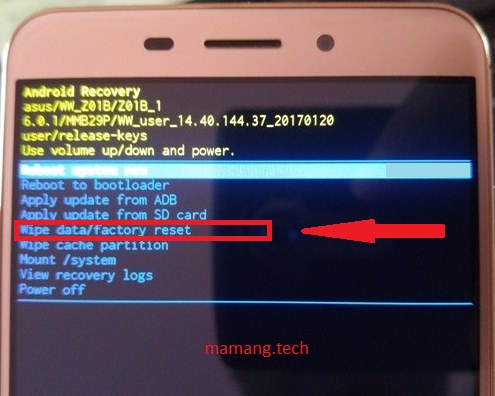 Обычно для длительного нажатия вам понадобится шариковая ручка или скрепка.
Обычно для длительного нажатия вам понадобится шариковая ручка или скрепка.
Вам не нужно отключать питание маршрутизатора ASUS.
Теперь ваш маршрутизатор ASUS должен быть восстановлен до настроек по умолчанию (или статуса).
Когда кабель Ethernet между вашим компьютером и маршрутизатором ASUS подключен (т. е. подключен к одному из портов LAN маршрутизатора ASUS), вы можете перейти на IP-адрес страницы входа с помощью веб-браузера (например, Google Chrome) и введите:
192.168.1.1
Войдите в систему с именем пользователя и паролем по умолчанию:
admin (имя пользователя)
admin (пароль)
Способ 2: сброс настроек маршрутизатора ASUS с помощью кнопки WPS
Если кнопка сброса не работает, чтобы восстановить состояние маршрутизатора ASUS по умолчанию, можно использовать кнопку WPS.
Кнопка WPS — это кнопка настройки, защищенная WIFI.
Способ сброса настроек роутера ASUS с помощью кнопки WPS:
- Выключите роутер ASUS.

- Нажмите и удерживайте кнопку WPS и включите маршрутизатор ASUS.
- Индикатор питания горит. Продолжайте удерживать кнопку WPS.
- Когда индикатор питания начнет мигать, отпустите кнопку WPS.
- Когда индикатор питания перестанет мигать, маршрутизатор автоматически перезагрузится.
Этот метод будет работать с моделями маршрутизаторов ASUS, включая:
4G-AC53U, 4G-AC55U, 4G-AC68U, Голубая пещера, BRT-AC828, DSL-AC68R, DSL-AC68U, RP-AC53, RP-AC68U, RT-AC1200, RT-AC1200E, RT-AC1200G, RT-AC1200G+ , RT-AC1200GU, RT-AC1200HP, RT-AC1300G PLUS, RT-AC1300UHP, RT-AC1750, RT-AC1750_B1, RT-AC1750-B1, RT-AC1900, RT-AC1900P, RT-AC1900U, RT-AC3100, RT-AC3200, RT-AC51U, RT-AC51U+, RT-AC52U, RT-AC52U B1, RT-AC53, RT-AC5300, RT-AC54U, RT-AC55UHP , RT-AC56S, RT-AC58U, RT-AC65U, RT-AC66R, RT-AC66U, RT-AC66U Белый, RT-AC66U-B1, RT-AC67U, RT-AC68P, RT-AC68R, RT-AC68RW, RT- AC68U, RT-AC68U Белый, RT-AC68UF, RT-AC68W, RT-AC750, RT-AC750GF, RT-AC85U, RT-AC87R, RT-AC87U, RT-AC87W, RT-AC88U, RT-ACRх23, RT-N11P -B1, RT-N12 (VER.
D1), RT-N12+ B1, RT-N12E-C1, RT-N12HP B1, RT-N12-plus-PRO, RT-N12-VP-B1, RT-N14UHP, RT- N18U, RT-N300-B1, RT-N66R, RT-N66U (VER.B1), RT-N66U C1, RT-N66W, RT-N800HP
Способ 3: сброс маршрутизатора ASUS с помощью кнопки WPS и кнопки питания
Мы можем выполнить полную перезагрузку маршрутизаторов ASUS с помощью кнопки WPS и кнопки питания.
- Выключите маршрутизатор.
- Нажмите и удерживайте кнопку WPS и включите маршрутизатор.
- Индикатор питания горит. Продолжайте удерживать кнопку WPS.
- Когда индикатор питания погаснет, отпустите кнопку WPS.
- Нажмите кнопку питания, чтобы перезагрузить маршрутизатор вручную.
Этот метод будет работать для следующих моделей маршрутизаторов ASUS:
GT-AC5300, GT-AX11000, GT-AX11000 (Call of duty 4), RT-AC2900, RT-AC86U, RT-AX88U
Метод 4: сброс маршрутизатора ASUS с помощью кнопки WPS и кнопки питания
Опять же, мы можем выполнить полную перезагрузку маршрутизаторов ASUS с помощью кнопки WPS и кнопки питания.
- Выключите маршрутизатор.
- Нажмите и удерживайте кнопку WPS и включите маршрутизатор.
- Индикатор питания горит. Продолжайте удерживать кнопку WPS.
- Индикатор питания начинает мигать в течение примерно 5 секунд.
- Удерживайте, пока индикатор питания не перестанет мигать. Маршрутизатор ASUS автоматически перезагрузится.
Этот метод будет работать для следующих моделей маршрутизаторов ASUS:
DSL-AC52U, DSL-AC55U, DSL-AC56U, DSL-N12E_C1, DSL-N12U_C1, DSL-N17U, DSL-N55U_C1
Статьи по технологиям
СТАТЬИ ПО ТЕМАМ ТРАФИКА И SEO
Поместите свой сайт на первую страницу Google — Google Mobile-first Index ранжирует веб-страницы на основе их мобильной версии. Оптимизируйте свой сайт для мобильных устройств, чтобы он загружался очень быстро и хорошо отображался на всех устройствах.
Полный список веб-сайтов: Получите полный список из более чем 200 бесплатных источников трафика , включая поисковые системы, социальные сети, обмен документами и фотографиями, закладки, видеосайты, форумы, сообщества.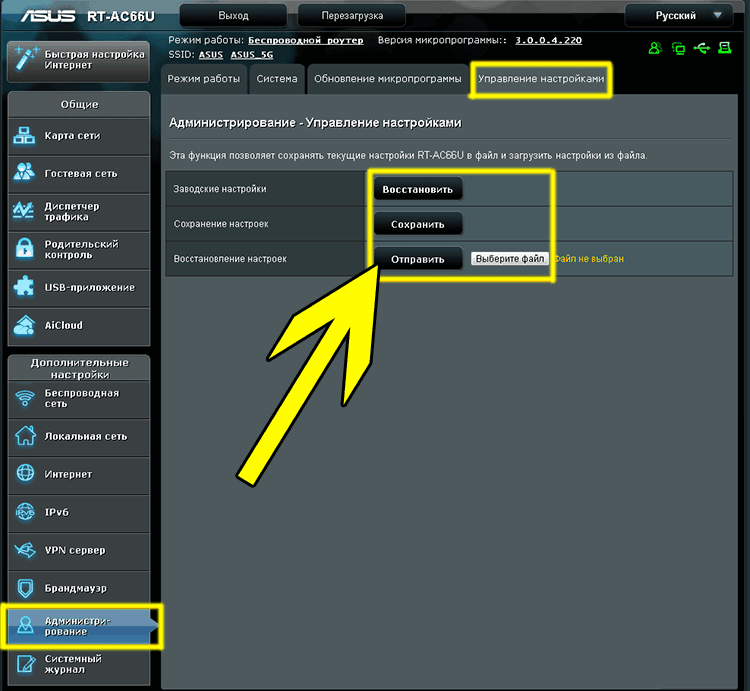
Как сбросить Asus P550
Asus P550
Если ваш смартфон Asus P550 работает очень медленно, зависает, вы хотите обойти блокировку экрана, или у вас переполнена память, и вы хотите все стереть, или вы хотите продать или отдать его, и вы хотите, чтобы никто не мог получить доступ к вашим файлам и паролям, вы можете сделать сброс настроек до заводских настроек , чтобы он вернулся, как в первый день.
Вы должны иметь в виду, что сброс или возврат к заводскому состоянию в мобильном телефоне удаляет все его содержимое, поэтому вы должны сделать резервную копию своих данных, прежде чем делать это, если вы не хотите все потерять.
Существует два способа выполнить сброс на Asus P550 из настроек самого мобильного или путем выполнения аппаратного сброса.
Восстановление Asus P550 с помощью меню «Настройки»
Если вы хотите сделать сброс для возврата к заводским настройкам Asus P550 через настройки телефона, вам необходимо выполнить следующие простые шаги:
Расчетное время: 5 минут.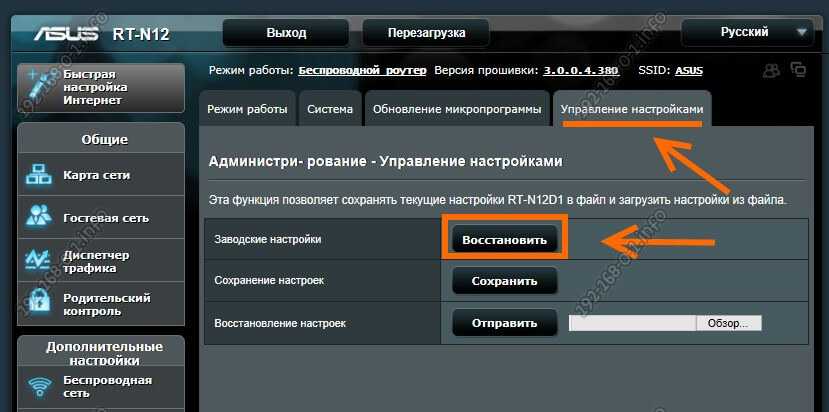
1- Первый шаг:
Проведите по домашнему экрану Asus P550 влево.
2- Второй шаг:
Перейти к настройкам».
3- Третий шаг:
Найдите и получите доступ к опции «Информация».
4- Четвертый шаг:
Нажмите «Сбросить настройки телефона».
5- Пятый шаг:
Нажмите «Да», когда вас попросят подтвердить, хотите ли вы перезагрузить телефон.
6- Шестой шаг:
Нажмите «Да» еще раз, чтобы начать процесс. Ваше устройство P550 от Asus перезагрузится и запустится через несколько минут, при этом произойдет восстановление устройства до заводского состояния и оптимизация приложений, предустановленных в операционной системе Microsoft Windows Mobile 6. 0 Professional.
0 Professional.
Рейтинг пользователей на сброс настроек Asus P550
10.00 / 10 (1 голосов)
Восстановление Asus P550 через аппаратный сброс выполните следующие простые действия:
1- Выключите Asus P550.
2- Нажмите кнопку питания и в тот момент, когда телефон завибрирует, нажмите и удерживайте кнопку уменьшения громкости, пока на экране не появится восклицательный знак.
3- Пока на экране появляется восклицательный знак, нажмите кнопку увеличения громкости, уменьшения громкости, кнопку питания и кнопку уменьшения громкости.
4- Ваше устройство P550 от Asus перезагрузится и запустится через несколько минут, при этом произойдет восстановление заводского состояния устройства и оптимизация приложений, предустановленных в операционной системе Microsoft Windows Phone.
Было ли это полезно?
Об устройстве:
Asus P550 — это устройство с размерами 121 x 70 x 16,5 мм (4,76 x 2,76 x 0,65 дюйма), весом 188 граммов, разрешением экрана 3,5 дюйма (~44,8% экрана- отношение к телу).

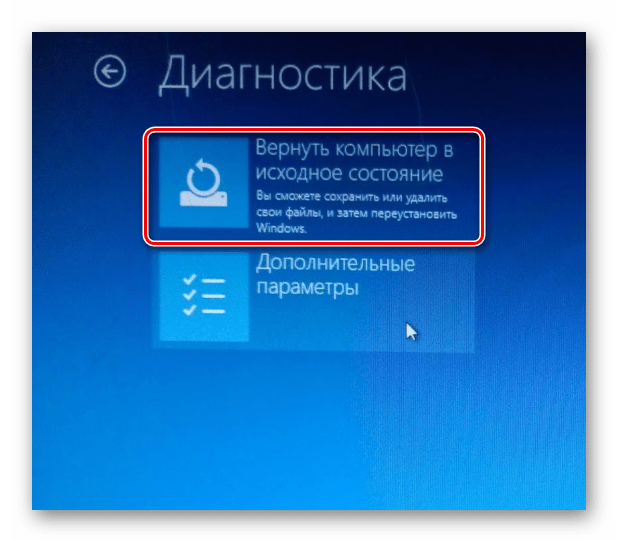
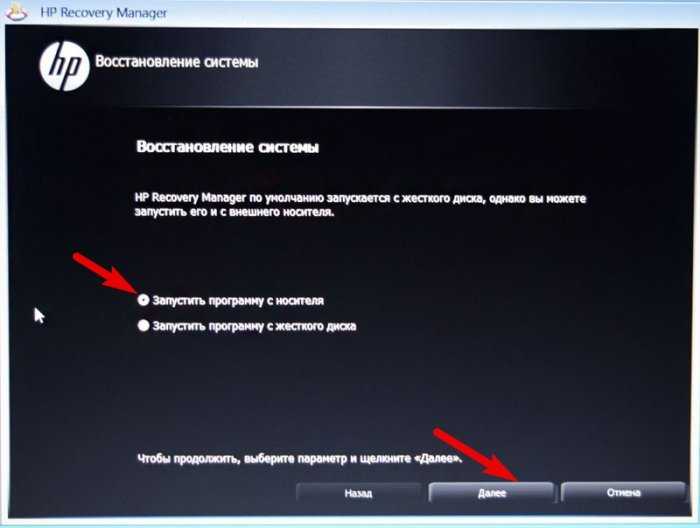 Включите функцию резервного сохранения на аккаунт Google.
Включите функцию резервного сохранения на аккаунт Google.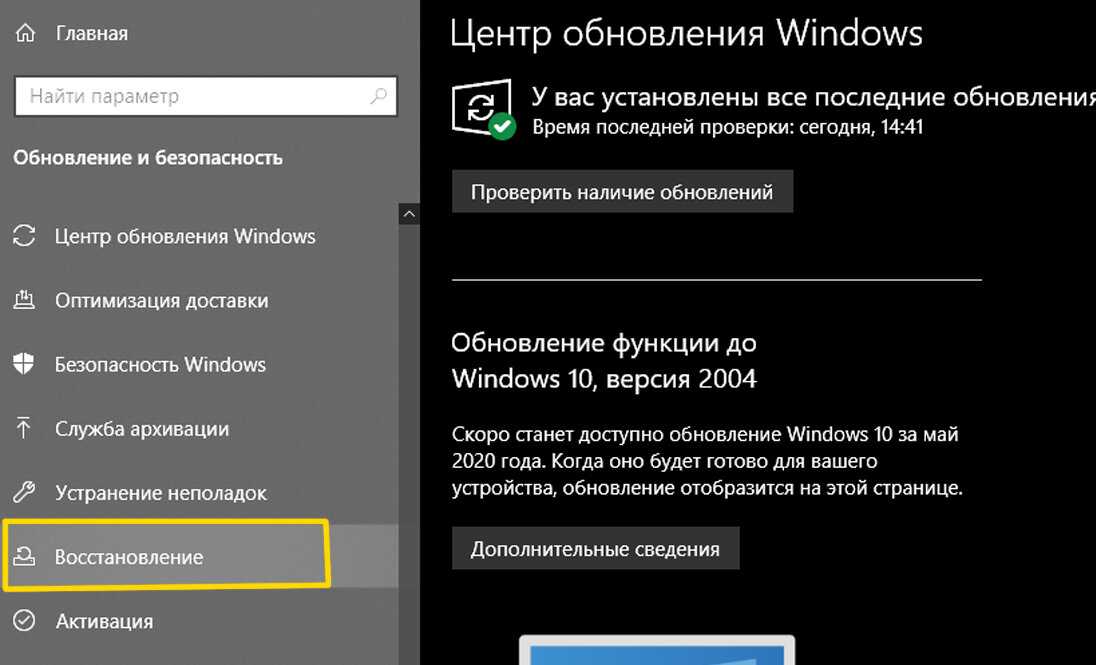 Напомним, что корейская корпорация — крупнейший производитель смартфонов в мире, поэтому есть смысл показать и эту оболочку;
Напомним, что корейская корпорация — крупнейший производитель смартфонов в мире, поэтому есть смысл показать и эту оболочку;


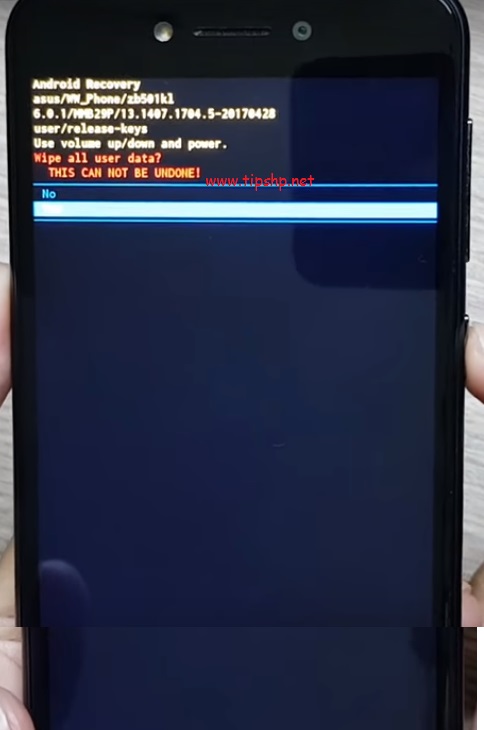
 D1), RT-N12+ B1, RT-N12E-C1, RT-N12HP B1, RT-N12-plus-PRO, RT-N12-VP-B1, RT-N14UHP, RT- N18U, RT-N300-B1, RT-N66R, RT-N66U (VER.B1), RT-N66U C1, RT-N66W, RT-N800HP
D1), RT-N12+ B1, RT-N12E-C1, RT-N12HP B1, RT-N12-plus-PRO, RT-N12-VP-B1, RT-N14UHP, RT- N18U, RT-N300-B1, RT-N66R, RT-N66U (VER.B1), RT-N66U C1, RT-N66W, RT-N800HP